之前的文章描述了如何下载nmake命令之后对于汇编语言进行编译链接https://blog.csdn.net/znevegiveup1/article/details/104073948,本文讲述如何使用visual studio进行windows32位下汇编语言的环境搭建。
1.到官网下载visualstudio,以及masm32工具,打开工具栏管理扩展选项(这里使用的是最新的visual studio2019)
如何下载masm32工具网上资料很多,在我之前的博客文章中有所讲解https://blog.csdn.net/znevegiveup1/article/details/104073948,这里不再浪费笔墨

2.搜索asm相应的工具,会找到AsmDude和AsmHighlighter两款软件,对其进行下载,这里我已经下载好了,注意!!!下载完成后一定要重新运行visual studio才能有效
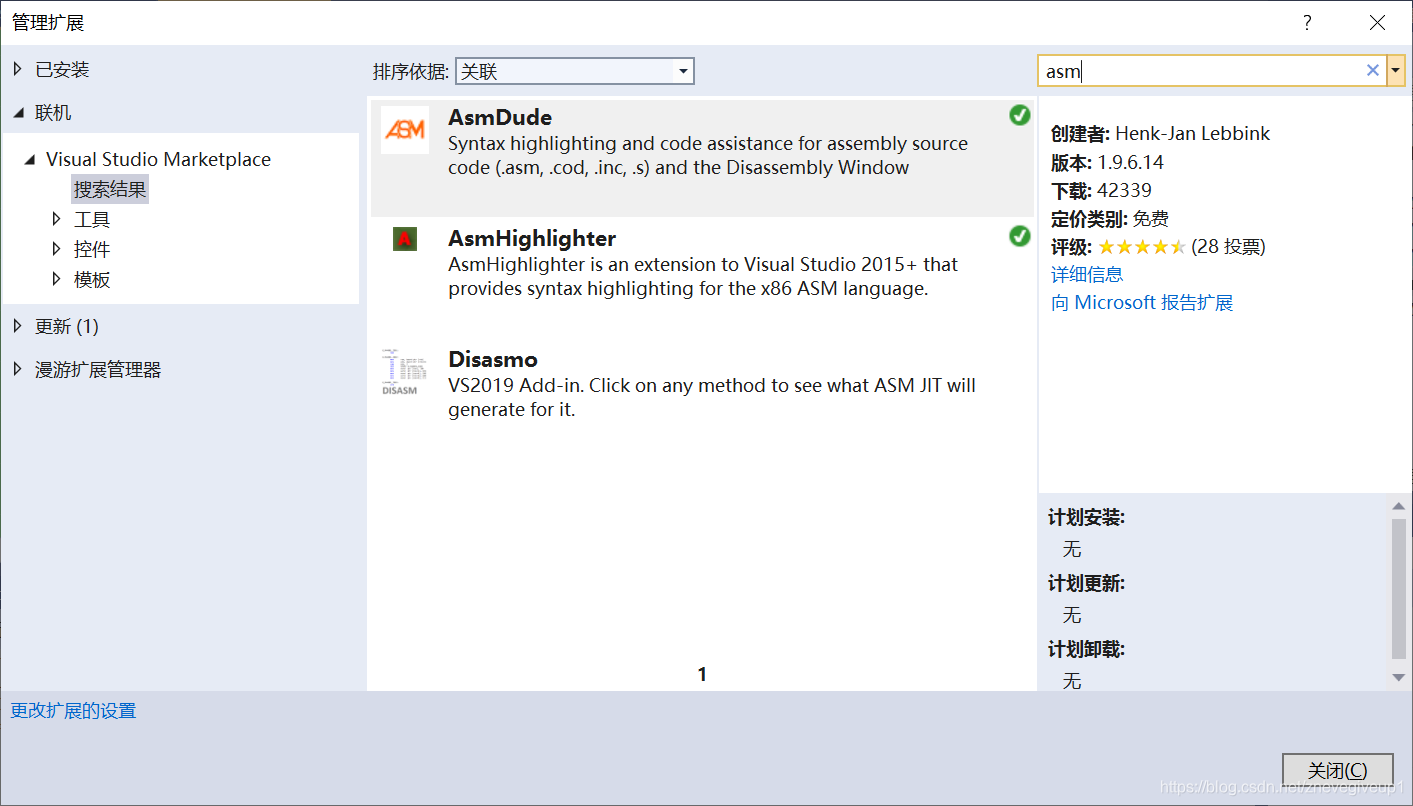
3.创建新的c++项目
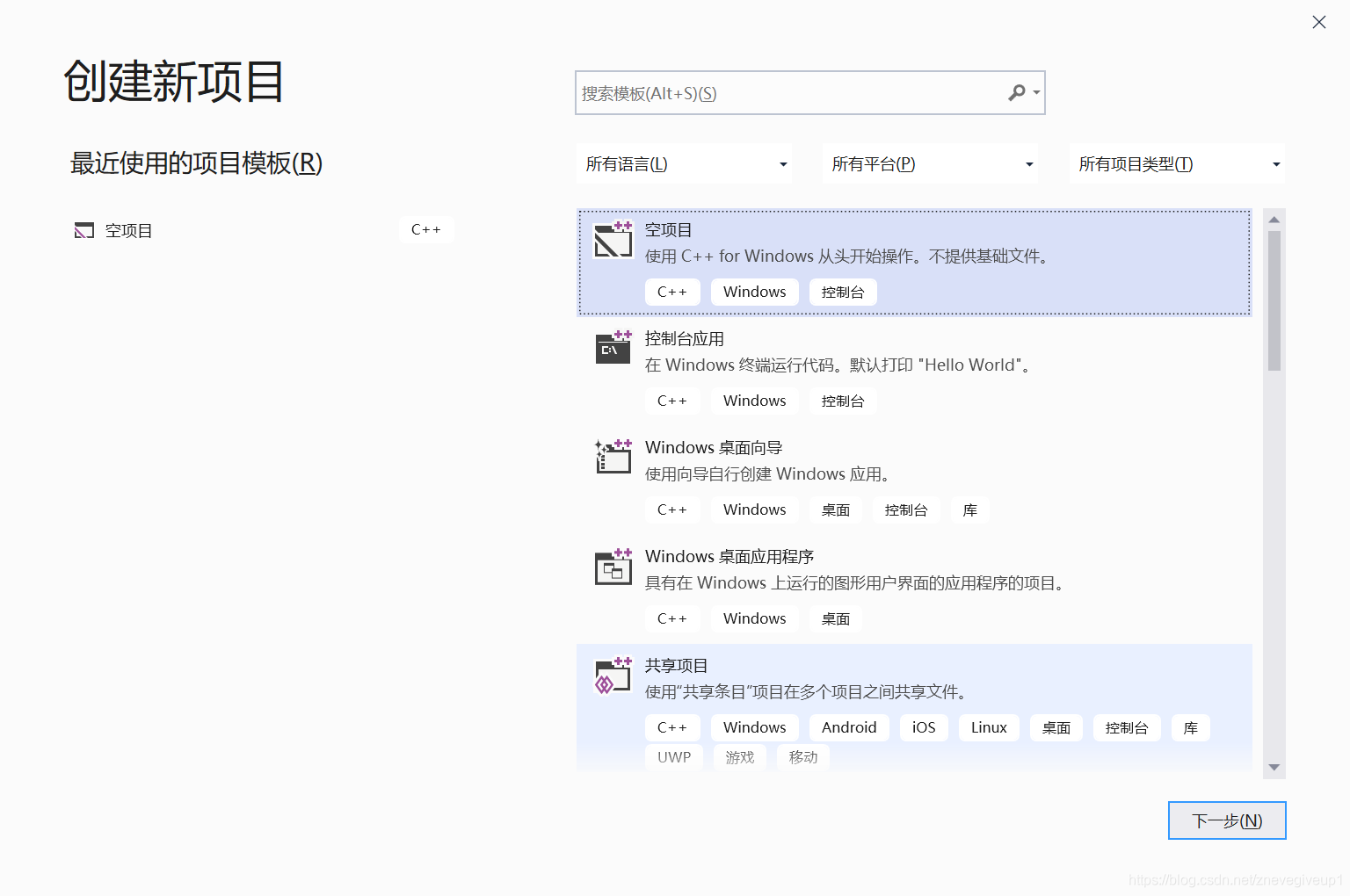
在源文件中添加新项project.asm
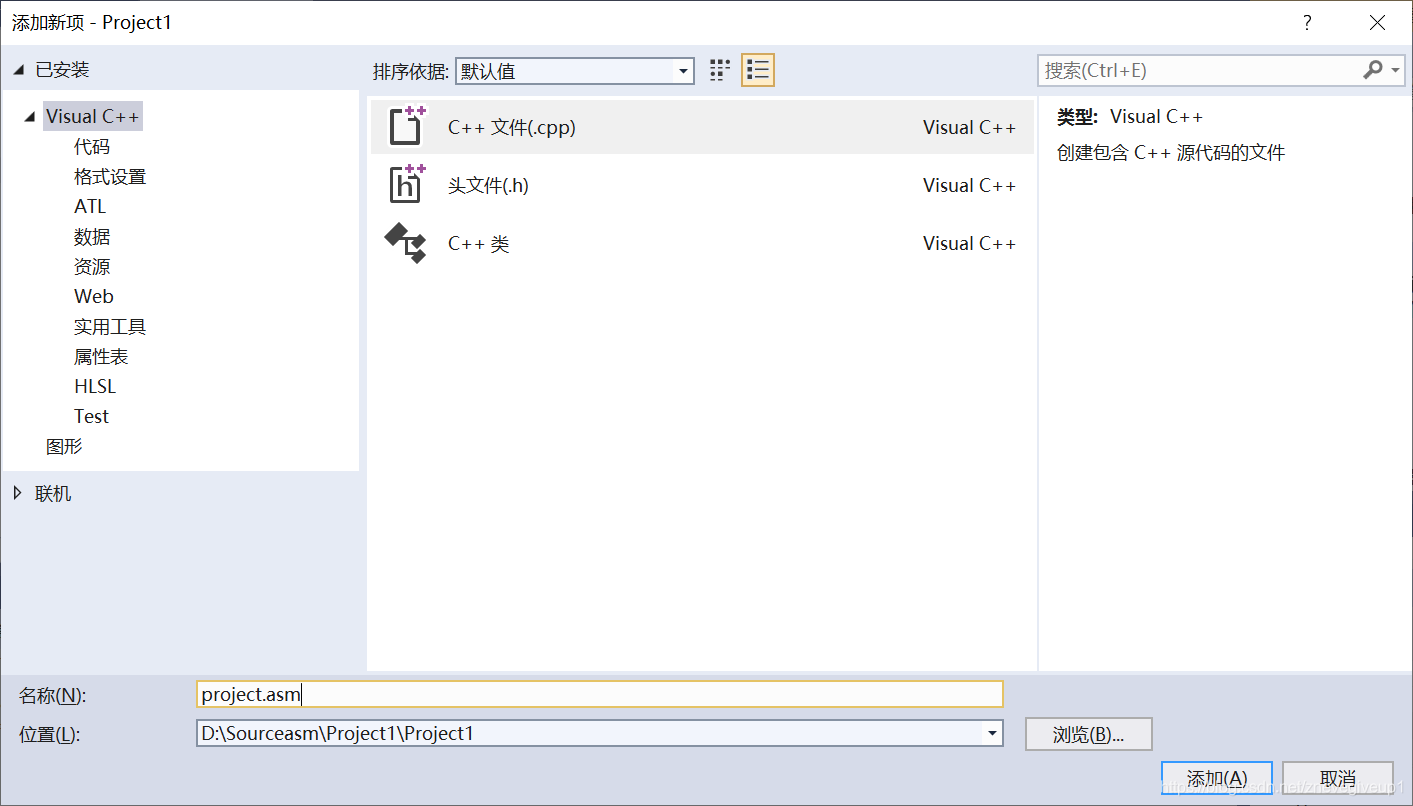
4.生成文件依赖项,添加相应的依赖文件
首先生成文件依赖项,在项目名(注意不是文件名)右击项目-生成依赖项-生成自定义
将masm勾选上
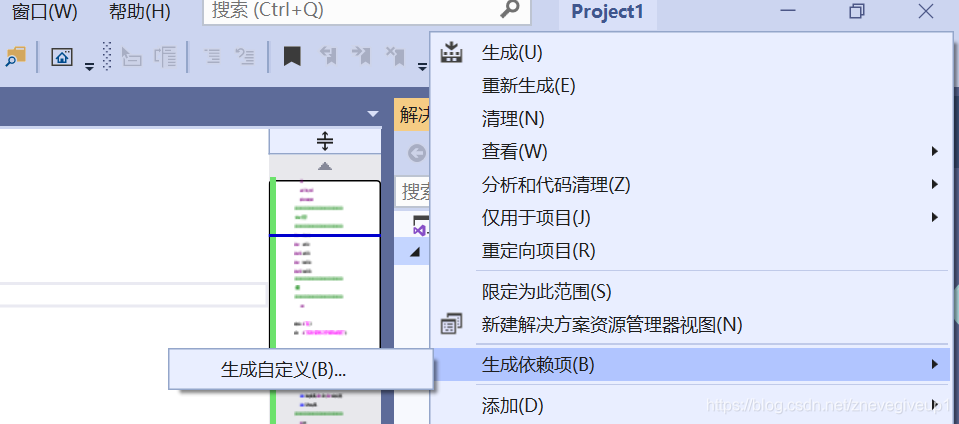
勾选上相应的masm
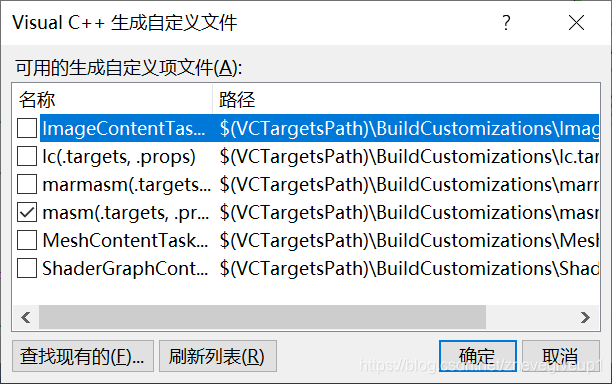
下一个操作很重要,windows32位下汇编语言环境搭建这本书里面包含了很多相应的头文件,比如windows.inc等等头文件,如果不加入依赖文件的话程序运行会报错
具体操作方法为工具栏调试-Project1属性-VC++目录-包含的目录中添加vc++中的include文件目录

这里我放在的是D盘,所以目录为D:\masm32\include
从下面包含目录的注释中可以看出与环境变量INCLUDE相对应
5运行程序
.386
.model flat,stdcall
option casemap:none
;>>>>>>>>>>>>>>>>>>>>>>>>>>>>>>>>>>>>>>>>>>>>>>>>>>>>>>>>>>>>>>>>>>>>
; Include 文件定义
;>>>>>>>>>>>>>>>>>>>>>>>>>>>>>>>>>>>>>>>>>>>>>>>>>>>>>>>>>>>>>>>>>>>>
include windows.inc
include user32.inc
includelib user32.lib
include kernel32.inc
includelib kernel32.lib
;>>>>>>>>>>>>>>>>>>>>>>>>>>>>>>>>>>>>>>>>>>>>>>>>>>>>>>>>>>>>>>>>>>>>
; 数据段
;>>>>>>>>>>>>>>>>>>>>>>>>>>>>>>>>>>>>>>>>>>>>>>>>>>>>>>>>>>>>>>>>>>>>
.const
szCaption db '恭喜',0
szText db '当您看到这个信息的时候,您已经可以编译Win32汇编程序了!',0
;>>>>>>>>>>>>>>>>>>>>>>>>>>>>>>>>>>>>>>>>>>>>>>>>>>>>>>>>>>>>>>>>>>>>
; 代码段
;>>>>>>>>>>>>>>>>>>>>>>>>>>>>>>>>>>>>>>>>>>>>>>>>>>>>>>>>>>>>>>>>>>>>
.code
start:
invoke MessageBox,NULL,offset szText,offset szCaption,MB_OK
invoke ExitProcess,NULL
;>>>>>>>>>>>>>>>>>>>>>>>>>>>>>>>>>>>>>>>>>>>>>>>>>>>>>>>>>>>>>>>>>>>>
end start
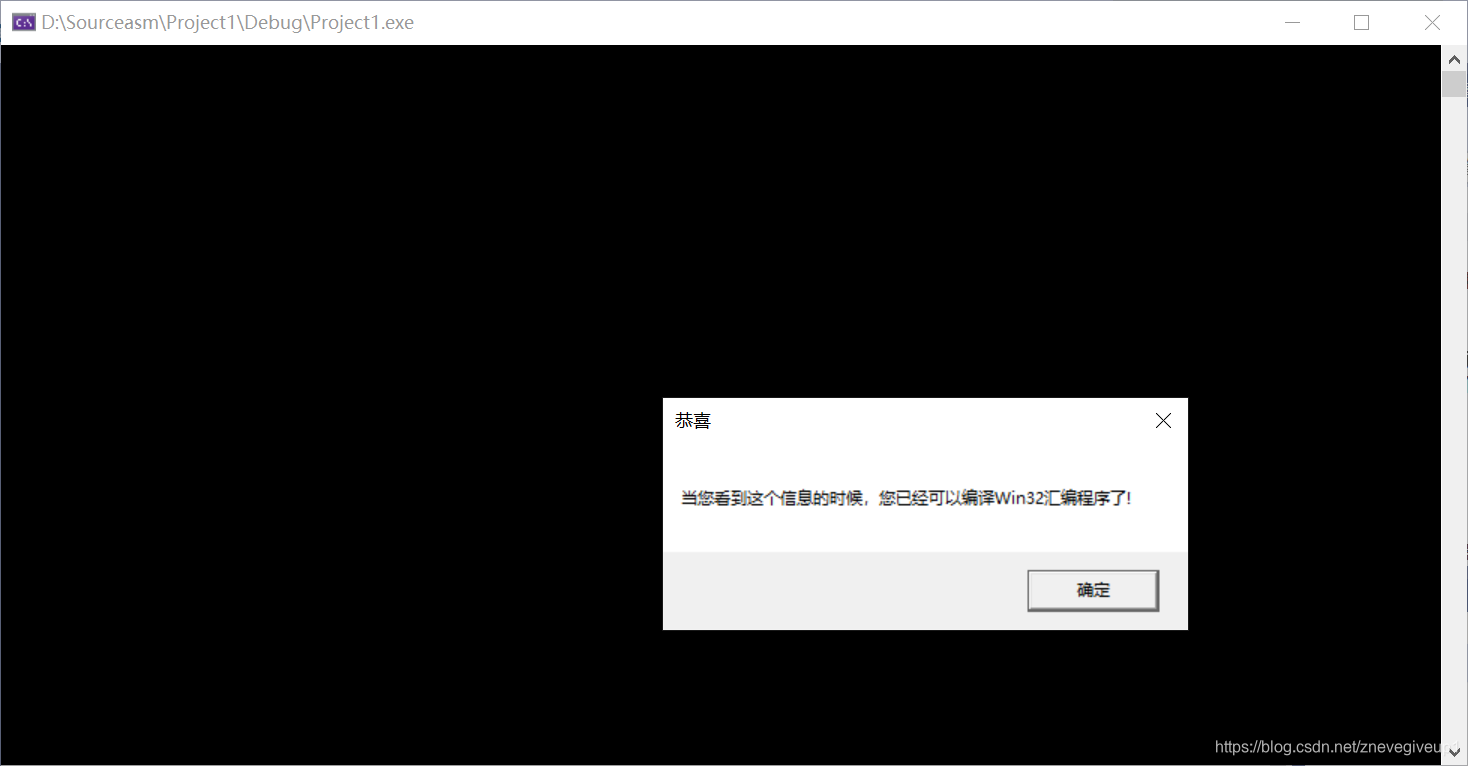 附录:Irvine32库的添加
附录:Irvine32库的添加
